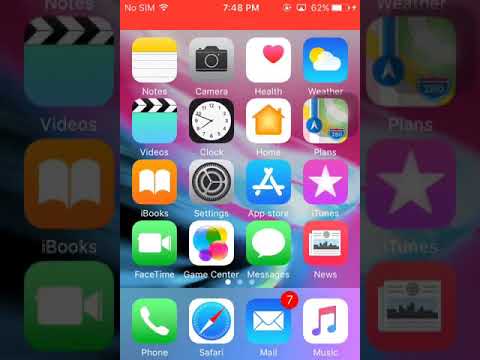
المحتوى
يبدو أن العديد من المستخدمين يواجهون مشكلات عند تحديث نظام التشغيل iOS على أجهزة iPhone الخاصة بهم ، ولكن فيما يلي بعض الخطوات للتأكد من بقائك بعيدًا عن أي مشكلات متعلقة بالتحديث قدر الإمكان.
تم إصدار أحدث تحديث لنظام التشغيل iOS الأسبوع الماضي ، ورغم أنه كان تحديثًا بسيطًا إلى حد ما لنظام تشغيل الأجهزة المحمولة من Apple ، فقد واجه العديد من المستخدمين مشاكل في تنزيل التحديث وتثبيته على أجهزة iPhone و iPad.
بالطبع ، لدينا دليل حول كيفية حل هذه المشكلات لأولئك الذين يواجهون مشاكل مع تحديث iOS 7.1.2 ، والذي يمكن تحقيقه ببساطة عن طريق إجراء إعادة تعيين صعب على جهاز iPhone أو iPad من خلال الضغط باستمرار على زر الطاقة وزر الصفحة الرئيسية على في نفس الوقت لبضع ثوان حتى يتم إعادة تشغيل الجهاز.
ومع ذلك ، فإن الهدف النهائي هو عدم حدوث هذه المشاكل في المقام الأول. لحسن الحظ ، هناك طريقة لتحديث iOS على جهازك بطريقة تقلل من الحدوث. لا يمكنك منع حدوث مشكلات التحديث تمامًا ، ولكن هذا هو على الأقل أفضل طريقة للقيام بتحديث جهاز iPhone أو iPad الذي يؤدي إلى الحد الأدنى من المشكلات.

النسخ الاحتياطي الخاص بك iPhone
أول شيء أولاً: قم بعمل نسخة احتياطية لجهاز iPhone قبل تحديثه. على الرغم من أن iOS 7.1.2 يعد تحديثًا طفيفًا ولا تعتقد أنه سيحطم جهازك تمامًا ، إلا أن جميع التحديثات تغير ثبات البرنامج بطريقة ما ، وفي بعض الأحيان لا ينجح الأمر بشكل أفضل.
لهذا السبب من المهم إجراء نسخ احتياطي لجهاز iPhone قبل تحديث البرنامج ، بحيث إذا حدث شيء سيء أثناء عملية التحديث أو بعدها ، يمكنك العودة إلى ما كانت عليه من قبل دون أي مشكلة.
لدينا دليل مفيد حول كيفية عمل نسخة احتياطية لجهاز iPhone الخاص بك باستخدام iTunes ، ولكنك ستقوم بتوصيل جهاز iPhone بجهاز الكمبيوتر الخاص بك واتبع الخطوات التالية:
- في الزاوية العلوية اليمنى من نافذة iTunes ، سترى زرًا يقولايفون أواى باد، اعتمادا على ما لديك.
- انقر فوق هذا الزر لفتح نافذة أخرى توفر معلومات حول جهازك.
- يوجد أسفل المعلومات الرئيسية قسم النسخ الاحتياطي. للقيام بنسخة احتياطية كاملة شاملة لجهاز iOS ، اخترهذا الحاسوب على جهة يدك اليسار.

- اختياريا ، يمكنك الاختيارتشفير النسخ الاحتياطي لتأمينها من الآخرين الذين يصلون إلى البيانات الشخصية التي يتم نسخها احتياطيًا.
- بعد ذلك ، انقر فوقاعمل نسخة احتياطية الان لبدء عملية النسخ الاحتياطي. قد تحصل على نافذة منبثقة تتحدث عن التطبيقات على جهاز iOS الخاص بك والتي لا توجد حاليًا في مكتبة iTunes الخاصة بك. انقرتطبيقات الحفظ الاحتياطي لمزامنة هذه التطبيقات مع مكتبة iTunes الخاصة بك ، وبهذه الطريقة ستكون جميع تطبيقاتك مدعومة تمامًا.

- سيبدأ iTunes في نقل أي تطبيقات إلى مكتبة iTunes الخاصة بك إن وجدت ، ثم سيبدأ في نسخ نسخة احتياطية لجهاز iOS. عند الانتهاء من ذلك ، فقط انقر فوق الزر الأزرقفعله زر في الزاوية العلوية اليمنى وأنت على ما يرام!
تحديث نظام iOS من خلال iTunes
بعد إجراء نسخ احتياطي لجهاز iPhone أو iPad باستخدام iTunes ، أصبحت الآن جاهزًا للتحديث إلى الإصدار 7.1.2 من نظام التشغيل iOS.
هناك طريقتان يمكنك من خلالها تحديث برنامج iOS. يمكنك إما تحديث البث عن طريق فتح الإعدادات التطبيق والتنقل إلى عام> تحديث البرامج، أو يمكنك التحديث من خلال iTunes. أفضل طريقة لتحديث نظام التشغيل iOS مع الحد الأدنى من المشكلات هي القيام بذلك من خلال برنامج iTunes ، وذلك ببساطة لأن التحديث عبر الإنترنت أقل موثوقية من خلال الاتصال اللاسلكي لتنزيل التحديث وتثبيته.
للبدء ، قم بتوصيل iPhone بجهاز الكمبيوتر الخاص بك وتشغيل iTunes ، ثم اتبع هذه الخطوات السريعة:
- في الزاوية العلوية اليمنى من نافذة iTunes ، سترى زرًا يقولايفون أواى باد، اعتمادا على ما لديك.
- انقر فوق هذا الزر لفتح نافذة أخرى توفر معلومات حول جهازك.
- انقر فوق تحديث واتبع التعليمات التي تظهر على الشاشة.

يجب أن تستغرق عملية التحديث بضع دقائق فقط ، لأن التحديث صغير الحجم إلى حد ما. بعد الانتهاء من ذلك ، سيتم إعادة تشغيل جهاز iPhone الخاص بك وسيتم تشغيله في نهاية المطاف على شاشة القفل حيث يمكنك البدء في استخدام جهاز iPhone مرة أخرى.
إذا واجهت أية مشكلات أثناء عملية التثبيت ، مثل التجمد العشوائي ، فقم ببساطة بإعادة ضبط ثابت من خلال الضغط على زر الطاقة وزر الصفحة الرئيسية في نفس الوقت لبضع ثوانٍ حتى يتم إعادة تشغيل الجهاز. من هنا ، قد يستمر التحديث في التثبيت تلقائيًا أو قد يضطر إلى بدء العملية مرة أخرى.
قراءة: دائرة الرقابة الداخلية 7.1.2 على مراجعة فون 5S
إذا واجهت الكثير من المشاكل بعد تثبيت التحديث بنجاح ، فهذا هو المكان الذي تكون فيه النسخة الاحتياطية في متناول يديك ، ويمكنك استعادة النسخة الاحتياطية في iTunes لاستعادة برنامجك بشكل أساسي إلى الوقت الذي يعمل فيه بشكل صحيح.
بخلاف ذلك ، هذا كل ما في الأمر ، وإذا اتبعت هذه الخطوات ، نأمل ألا تواجه أيًا من المشكلات التي واجهها العديد من مستخدمي iPhone ، ولكن كل ما يمكنك فعله هو تخطي أصابعك والأمل للأفضل.


